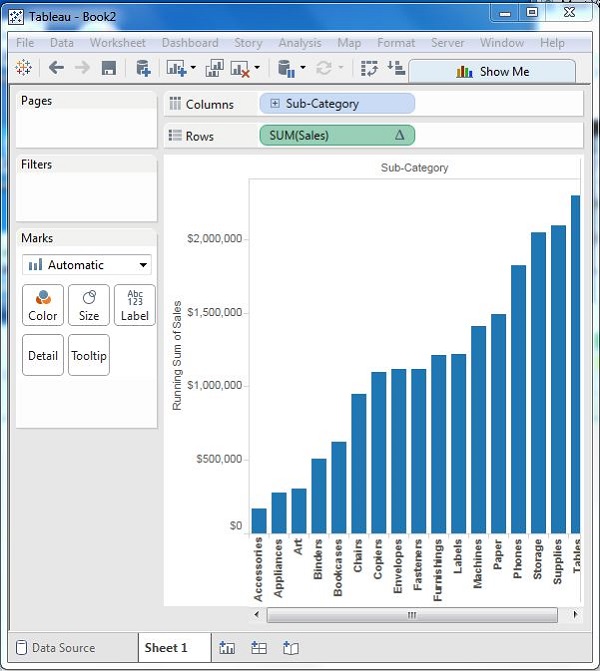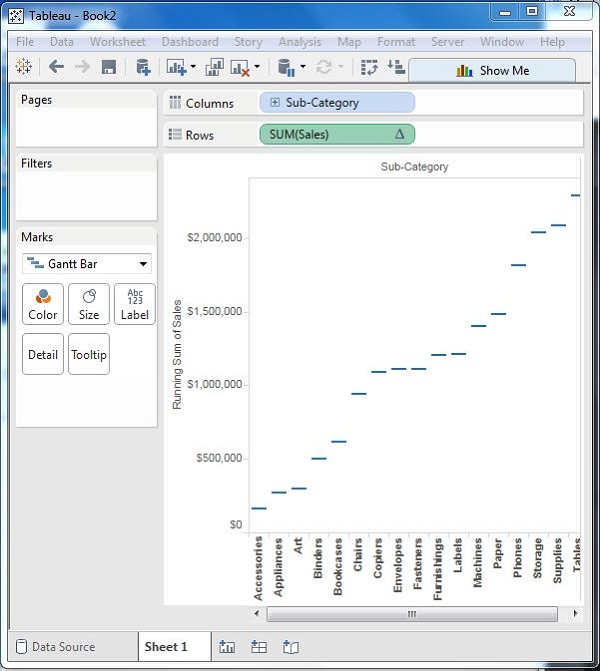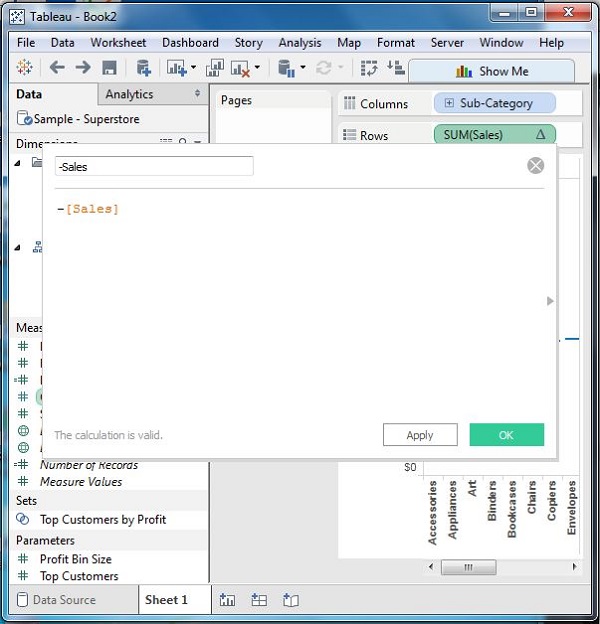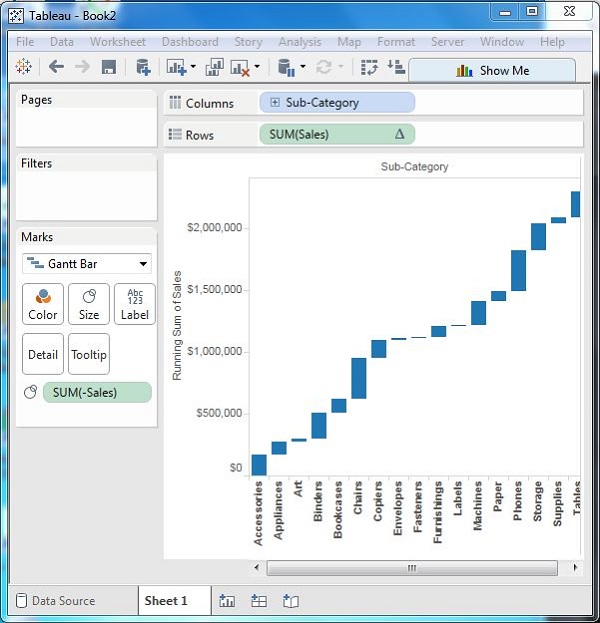Водопадные диаграммы эффективно отображают совокупный эффект последовательных положительных и отрицательных значений. Он показывает, где значение начинается, заканчивается и как оно постепенно увеличивается. Таким образом, мы можем видеть как размер изменений, так и разницу в значениях между последовательными точками данных.
Таблице нужно одно измерение и одно измерение, чтобы создать диаграмму водопада.
Создание диаграммы водопада
Используя Sample-superstore, спланируйте поиск вариантов продаж для каждой подкатегории продуктов. Для достижения этой цели, следующие шаги.
Шаг 1. Перетащите подкатегорию «Измерение» на полку «Столбцы» и измерьте объем продаж на полку «Строки». Сортируйте данные в порядке возрастания продаж. Для этого используйте опцию сортировки, которая появляется в середине вертикальной оси, когда вы наводите курсор мыши на нее. Следующая таблица появляется при завершении этого шага.
Шаг 2 — Затем щелкните правой кнопкой мыши значение SUM (Sales) и выберите промежуточную сумму в параметре расчета таблицы. Измените тип диаграммы на бар Ганта. Появится следующая диаграмма.
Шаг 3 — Создайте вычисляемое поле с именем -sales и укажите в качестве значения следующую формулу.
Шаг 4 — Перетащите только что созданное вычисляемое поле (-продажа) на полку размера под Marks Card. Диаграмма выше теперь изменяется, чтобы произвести следующую диаграмму, которая является диаграммой Водопада.
Водопад Диаграмма с цветом
Затем добавьте различные цветовые оттенки столбцам на диаграмме, перетащив показатель «Продажи» на полку «Цвет» под карточкой с метками. Вы получите следующую диаграмму водопада с цветом.